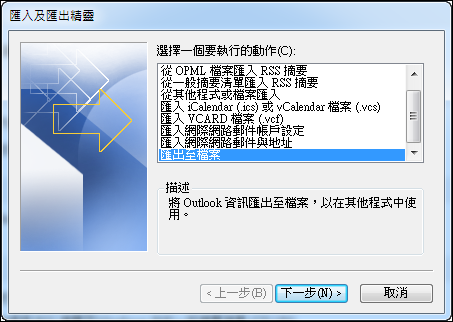
l 如何匯出 Outlook 通訊錄?
(1) Outlook2003/2007:於工具列中開啟「檔案」下拉式選單,點選「匯入及匯出」開啟匯入及匯出檔案精靈。
Outlook2010:於工具列中開啟「檔案」下拉式選單,點選「選項」>
「進階」>「匯出」,將 Outlook 資訊匯出至檔案,以供在其他程式中使用。
(2) 選擇「匯出至檔案」,點選〔下一步〕。
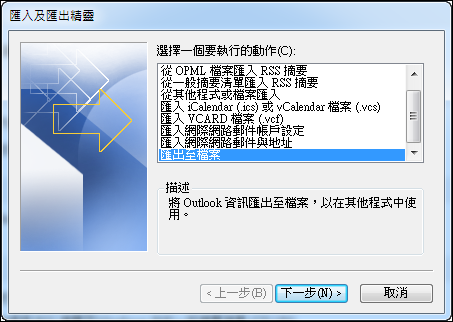
(3) 在匯出至檔案的視窗中,選取要建立的檔案的類型「逗點分隔值(Windows)/Comma Separated Values (Windows)」,點選〔下一步〕。

(4) 選擇欲匯出的檔案資料夾位置,點選〔下一步〕。

(5) 選擇匯出檔案的儲存位置

(6) 確定匯出的資訊,點選〔完成〕,即開始 Outlook 通訊錄匯出動作。
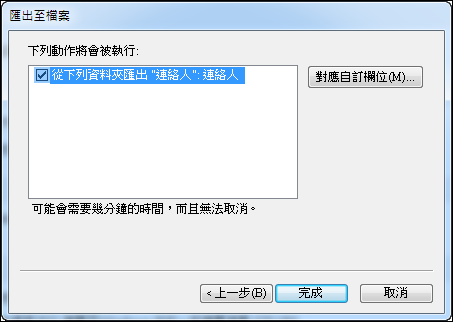
l 如何匯出 Outlook Express 通訊錄?
(1) 於工具列中開啟「檔案」下拉式選單,選取「匯出」,再點選「通訊錄」開啟通訊錄匯出工具。
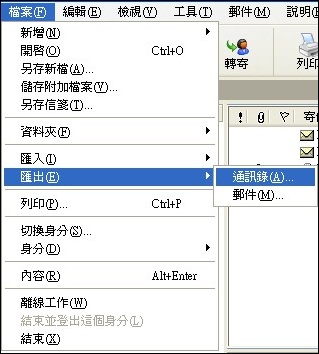
(2) 選擇「文字檔案 (逗點分隔)」,點選〔匯出〕。
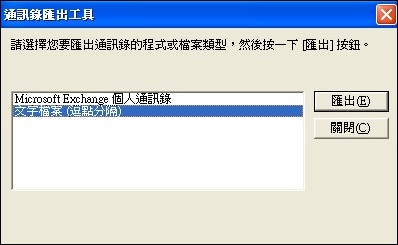
(3) 輸入匯出檔的檔名,點選〔下一步〕。
(4) 勾選欲匯出的欄位;勾選完畢後點選〔完成〕,即完成 Outlook Express 通訊錄匯出動作。

l 如何將 Outlook/Outlook Express 匯出的通訊錄 CSV 檔匯入 iMail 通訊錄?
(1) 於左側功能選單的「通訊錄」中,點選「通訊錄」進入通訊錄的頁面。
(2) 於功能列中開啟〔工具〕的下拉選單,並選取「上傳通訊錄」。
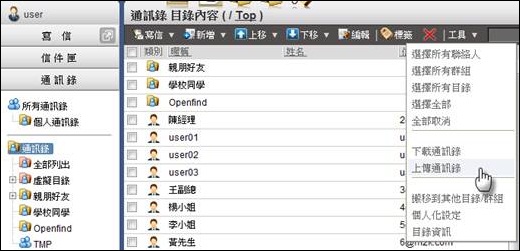
(3) 選擇上傳檔案格式,如:Microsoft Outlook Express 6 中文版 CSV 檔、Microsoft Outlook 2007 中文版 CSV 檔。
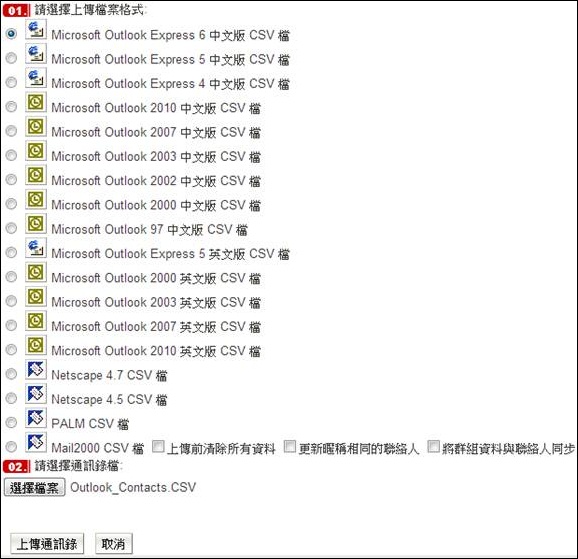
(4) 選擇欲匯入的通訊錄 CSV 檔案位置及名稱,或點選〔瀏覽〕選取欲匯入的檔案。
(5) 點選 〔上傳通訊錄〕,系統將列出該通訊錄 CSV 檔案中的聯絡人名單;您可以勾選欲加入通訊錄的聯絡人。
(6) 點選〔確定上傳〕,即完成將該 CSV 檔匯入 iMail 通訊錄的動作。
關聯目錄